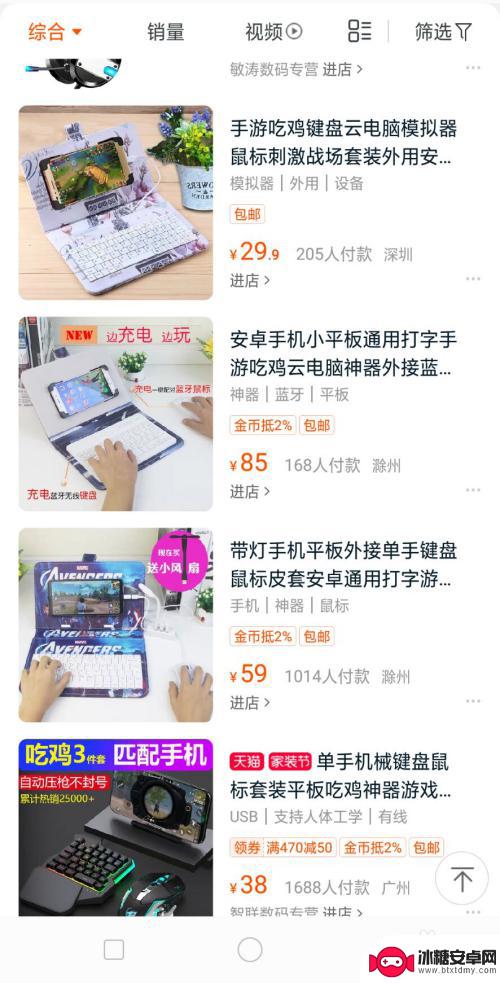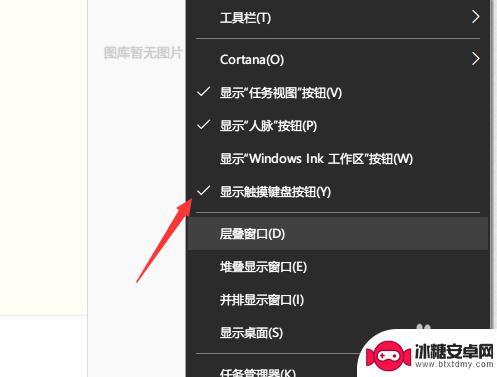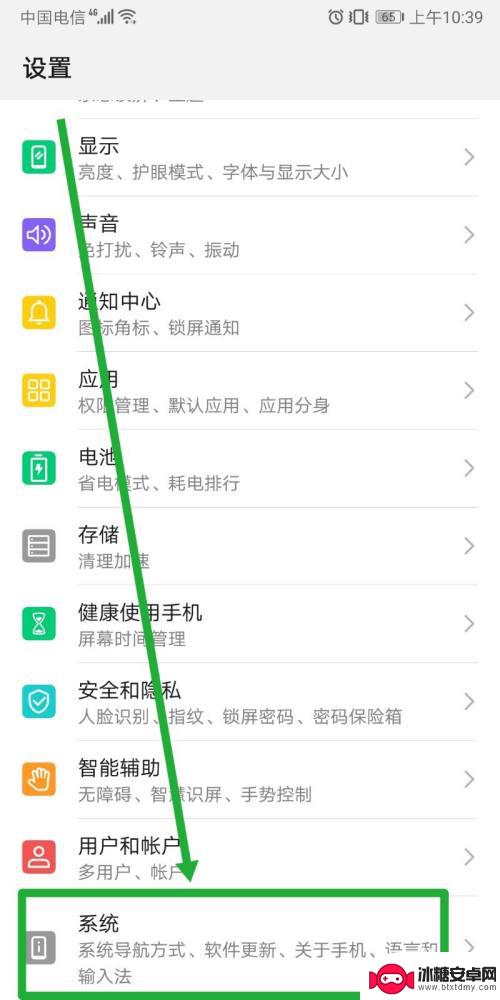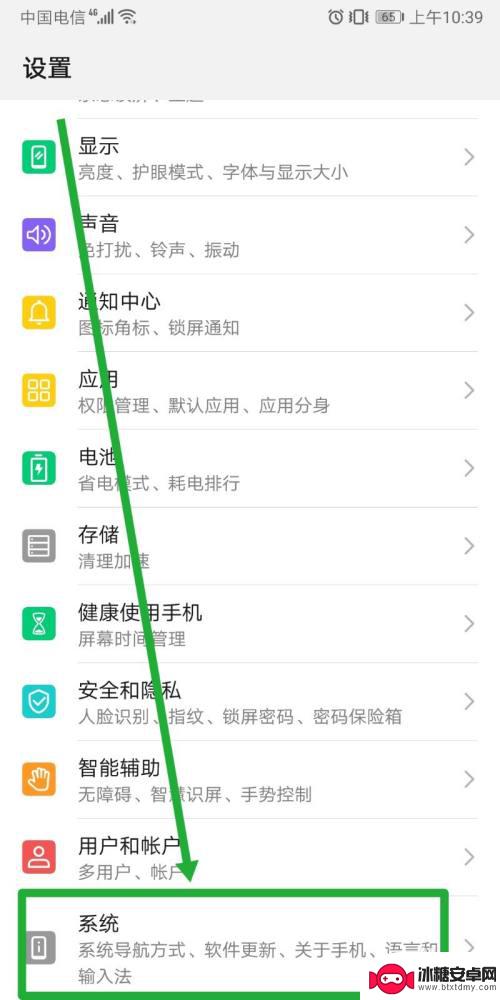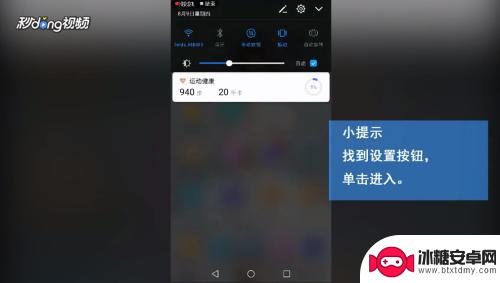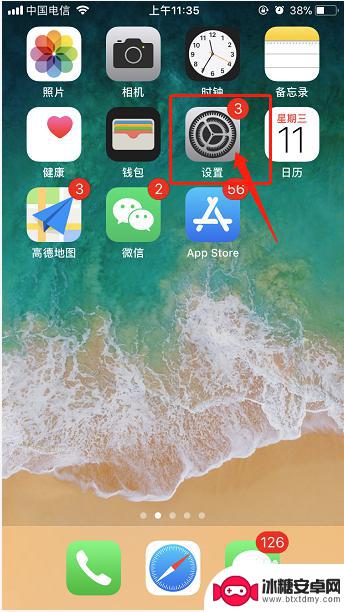苹果手机如何连电脑键盘 iPhone(iPad)变身电脑的键盘鼠标操作方法
苹果手机和电脑键盘的连接已经成为现代人工作和生活中的一部分,通过简单的操作,iPhone(iPad)可以变身为电脑的键盘和鼠标,为用户提供更便捷的操作体验。在这个数字化时代,这种连接方式不仅提高了工作效率,还让用户更加便捷地进行各种操作和交流。让我们一起来了解一下,如何将iPhone(iPad)连接到电脑键盘,让它变身为我们的助手。
iPhone(iPad)变身电脑的键盘鼠标操作方法
方法如下:
1.先从App Store中搜索Air Keyboard,并下载。
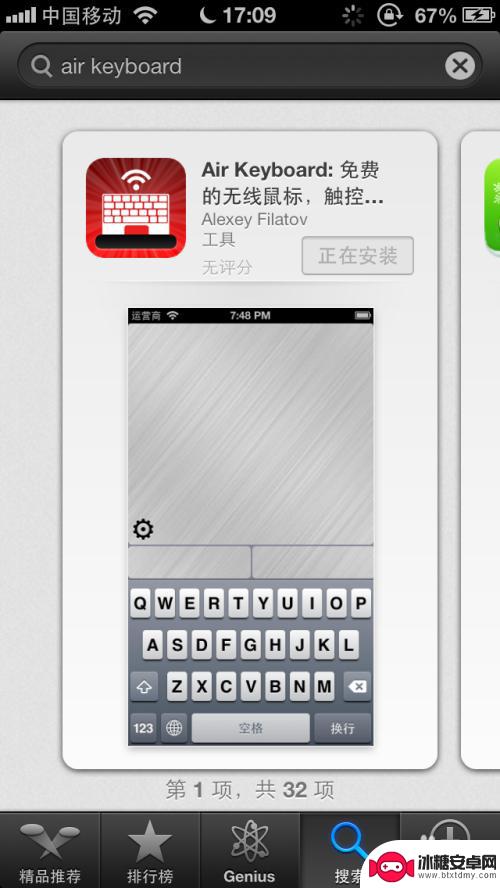
2.再从电脑上下载PC端Air Keyboard软件。
软件已经传到百度网盘
http://pan.baidu.com/s/1jGLXkyU
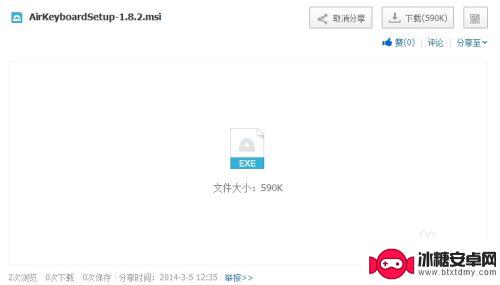
3.安装Air Keyboard
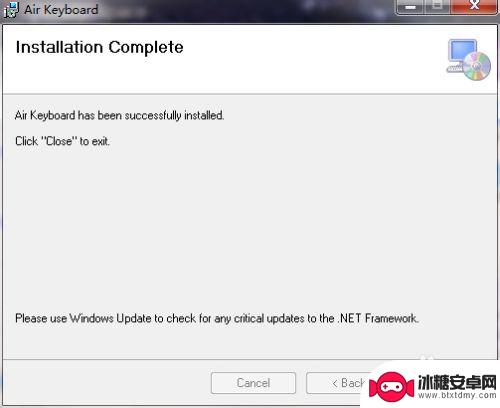
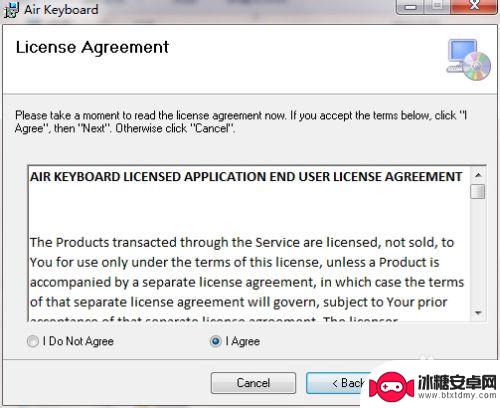
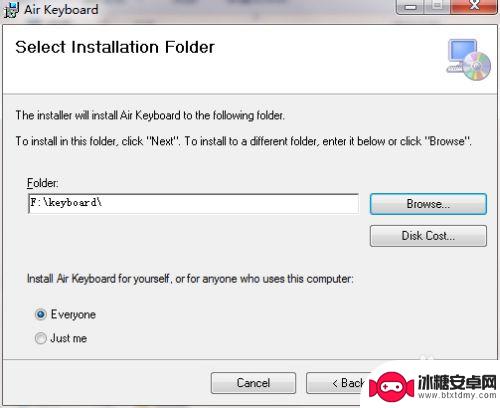

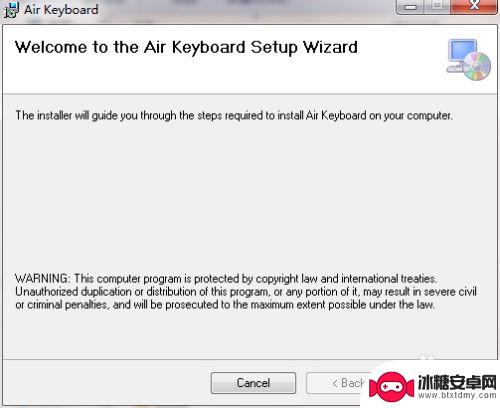
4.打开PC端Air Keyboard,在任务框右键软件图标。选择Properties选项后,弹出窗口,输入想要设置的密码。
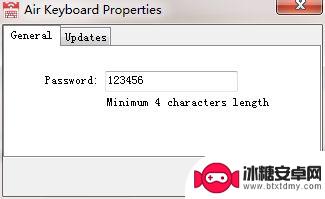
5.在iphone上打开Air Keyboard,点击搜索到的电脑名,输入密码后,手机便成为了无线键盘了。ipad也是如此,就不演示了。
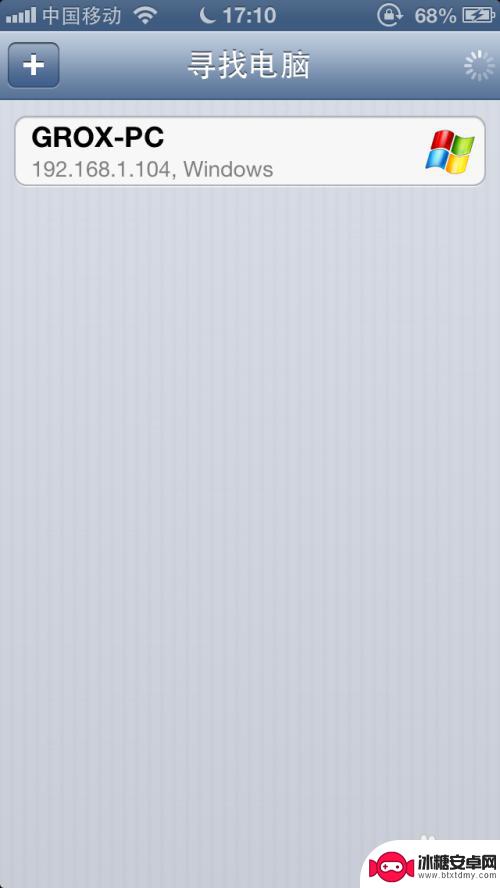
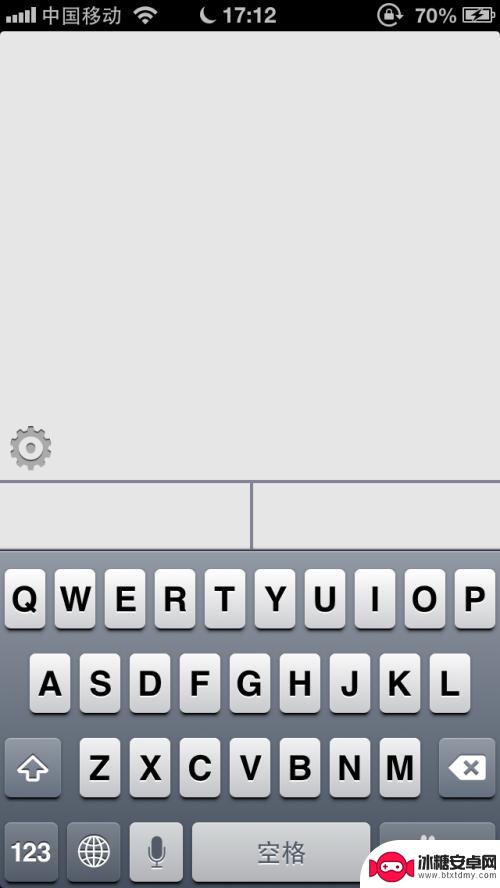
以上就是苹果手机如何连电脑键盘的全部内容,有出现这种现象的小伙伴不妨根据小编的方法来解决吧,希望能够对大家有所帮助。
相关教程
-
如何用手机连接鼠标键盘 手机如何连接外接鼠标和键盘
如今手机已经成为人们生活中不可或缺的一部分,但是对于一些用户来说,手机的屏幕键盘并不方便操作,为了提高工作效率和舒适度,连接外接鼠标和键盘成为了一种常见的需求。而如何用手机连接...
-
电脑键盘如何自己打开手机 电脑自带触摸键盘定制设置指南
在现代科技发展日新月异的今天,电脑键盘已经不再仅仅是输入文字的工具,更成为了控制手机的一种方式,许多人或许不知道,电脑自带的触摸键盘其实可以通过定制设置来实现更多功能。本文将介...
-
蓝牙键盘和鼠标怎么连接手机 手机如何通过蓝牙连接无线键盘鼠标
随着科技的不断发展,人们对于便捷性和高效率的需求也越来越迫切,蓝牙键盘和鼠标作为现代办公和娱乐的利器,成为了很多人日常生活中不可或缺的配件。许多人可能对于如何将蓝牙键盘和鼠标连...
-
手机连键盘如何充电的 无线键盘怎么充电方法
随着科技的不断进步,手机和无线键盘已经成为我们日常生活中不可或缺的工具,对于许多人来说,仍然存在一个疑问:手机连键盘如何充电?无线键盘怎么充电方法是什么?实际上,这两个问题的答...
-
otg华为手机 如何在华为手机上设置打开OTG功能
OTG(On-The-Go)功能是华为手机上一个非常实用的功能,它可以让手机连接外部设备,如U盘、键盘、鼠标等,通过OTG功能,我们可以更方便地进行文件传输、键盘输入等操作。有...
-
如何打开手机的otg功能 华为手机怎么打开OTG功能
OTG功能是手机上一项非常便利的功能,它可以让我们在没有电脑的情况下,直接通过手机连接U盘、键盘、鼠标等外部设备进行数据传输或操作,而在华为手机中,打开OTG功能也是非常简单的...
-
怎么增强家中手机信号 家庭室内信号增强方法
家庭室内手机信号弱是许多人常遇到的问题,而如何增强家中手机信号成为了一大困扰,在如今信息时代,手机信号的稳定性和强度直接影响着我们的通讯质量和生活便利度。了解家庭室内信号增强方...
-
手机怎么查配置 手机详细配置查看方法
现在手机已经成为人们生活中不可或缺的重要工具,而了解手机的详细配置也是很多用户所关心的问题。想要查看手机的配置信息其实并不难,只需在手机设置中找到相应选项即可。接下来我们将介绍...
-
苹果手机这样切换输入法 苹果手机输入法切换教程
苹果手机作为一款备受欢迎的智能手机,其自带的输入法功能也备受用户好评,在日常使用中切换输入法是我们经常需要操作的功能之一。苹果手机提供了多种快捷方式来实现输入法的切换,让用户可...
-
手机如何设置成不可上网 怎样调整智能手机网络设置
随着智能手机的普及,上网已经成为人们日常生活中不可或缺的功能之一,有时候我们也会希望手机能够在特定情况下不接入网络,以避免干扰或节省流量。如何将手机设置成不可上网呢?通过调整智...